Python开发入门与实战16-APACHE部署
16. Windows平台apache部署
本章节我们简要的描述一下如何在windows平台部署apache的django站点。
Python Django 项目部署发布到windows apache运行环境:
操作系统:windows 8.1 x64
Python版本:2.7 x86
Django版本:1.4
Apache版本:2.2.4 x86
16.1. 安装Apache环境
Appache下载地址:http://www.apachehaus.com/cgi-bin/download.plx 下载32位apache文件。
注意:由于mod_wsgi.iso不支持64位版本,我们这里全部采用32位版本,包括python 2.7版本。
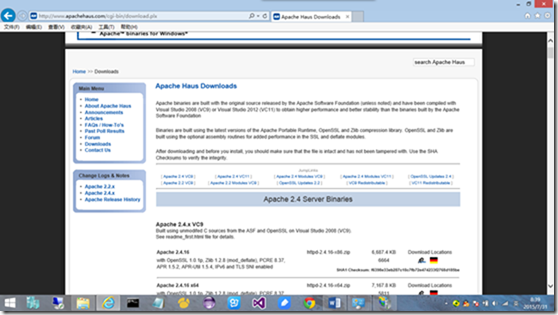
16.2. 配置Appache Django Mod_Python 环境
解压缩文件夹apache24到C:\Program Files文件夹里,以管理员身份运行命令提示符,进入到C:\Program Files\Apache24\bin目录。运行如下命令,注册apache24服务到服务器。
httpd.exe -k install
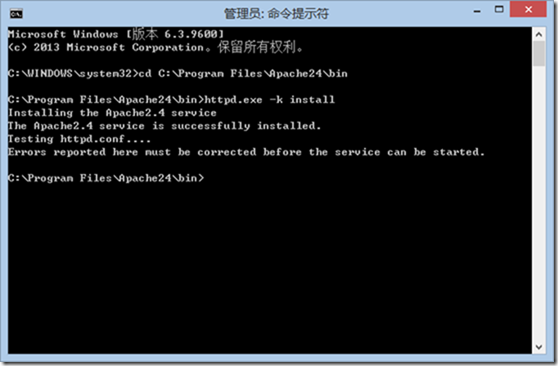
16.3. 下载mod_wsgi.so文件
http://code.google.com/p/modwsgi/downloads/list下载所需要的版本,本例下在mod_wsgi‑3.5.ap22.win32‑py2.7.zip版本解压缩得到mod_wsgi.so文件。
把mod_wsgi.so文件拷贝到Apache安装目录下的 modules 文件夹里。
16.4. 配置Appache
1) 在Apache安装配置文件目录Conf\httpd.conf中,增加一行:
LoadModule wsgi_module modules/mod_wsgi.so
2) 再添加一行如下:
WSGIScriptAlias / " C:\My Files\Python Projects\mysite\mysite\mysite\wsgi.py"
上面的配置把Apache解释执行入口文件配置成Python Django工程的wsgi.py文件
3) 项目wsgi.py 增加系统路径
importos,sys
sys.path.append(os.path.dirname(os.path.dirname(__file__)))
os.environ.setdefault("DJANGO_SETTINGS_MODULE", "mysite.settings")
4) 找到apache的http.conf文件Directory的配置区域,添加如下的一段配置
<Directory "C:\Program Files\Apache24\mysite\mysite">
Options None
AllowOverride None
Require all granted
</Directory>
5) 重启Aapche即可。
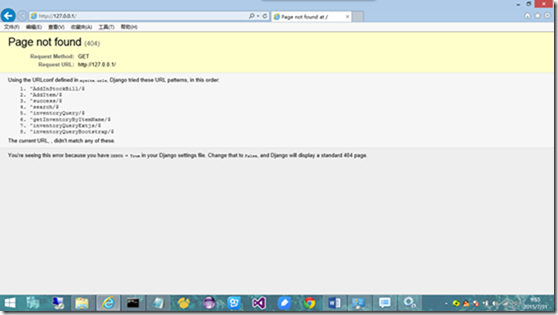
16.5. 静态文件配置
我们还不能正常访问需要静态文件支持的页面inventoryQueryExtjs,接下来我们完成apache的静态文件目录的配置工作。同上我们静态文件收集命令把静态文件收集到工程目录static文件夹,在http.conf文件Directory的配置区域,添加静态文件配置。
<Directory "C:\Program Files\Apache24\mysite\mysite">
Options None
AllowOverride None
Require all granted
</Directory> Alias /static "C:\Program Files\Apache24\mysite\static/"
<Directory "C:\Program Files\Apache24\mysite\static/">
Options None
Require all granted
</Directory>
再访问http://127.0.0.1/inventoryQueryExtjs/ 页面正常显示,我们完成了windows平台Apache服务的部署工作
16.6. 小结
本章节我们简单说明了如何在windows apache平台发布我们的网站,目前为止,我们的发布模式都是本地服务器模式,下一章节将描述如何在“云”上发布我们的服务。
Python开发入门与实战16-APACHE部署的更多相关文章
- Python开发入门与实战1-开发环境
1.搭建Python Django开发环境 1.1.Python运行环境安装 Python官网:http://www.python.org/ Python最新源码,二进制文档,新闻资讯等可以在Pyth ...
- Python开发入门与实战8-基于Java的集成开发环境
8. 基于Java的Python的集成开发环境 目前为止我们所有的代码和例子都是通过Notepad文本编辑器来实现的,实际项目开发中这种编码模式效率较低(大虾除外),使用IDE集成开发环境常常大幅度的 ...
- Python开发入门与实战17-新浪云部署
17. 新浪云部署 上一章节我们介绍了如何在本地windows服务器部署python django的网站,本章我们简要说明一下如何把python django工程部署到云服务上. 本章章节我们描述如何 ...
- Python开发入门与实战15-IIS部署
15. IIS部署 前面的章节我们完成了基本的业务功能的开发,本章节我们来说说python django项目如何部署到实际的运行环境,完成开发系统的发布工作. Python Django 项目部署发布 ...
- Python开发入门与实战19-Windows Azure web 应用部署
19. 微软云web应用部署 上一章节我们介绍了如何实现在微软云通过虚拟机部署我们的在python django应用,本章我们来介绍如何Windows Azure上部署通过部署网站的方式来部署我们的应 ...
- Python开发入门与实战18-Windows Azure 虚拟机部署
18. 微软云虚拟机部署 上一章节我们介绍了如何在新浪云部署我们的在python django应用,本章我们来介绍如何Windows Azure上部署我们的应用. 18.1. 注册Windows Az ...
- Python开发入门与实战2-第一个Django项目
2.第一个Django项目 上一章节我们完成了python,django和数据库等运行环境的安装,现在我们来创建第一个django project吧,迈出使用django开发应用的第一步. 2.1.创 ...
- Python开发入门与实战14-基于Extjs的界面
14. 基于Extjs的界面 上一章我们实现了一个原生的html例子,本章我们将采用Extjs实现界面的展现,来说明MVC模式下我们是怎么考虑界面与业务层的关系的. 14.1. 引用Extjs目录 首 ...
- Python开发入门与实战13-基于模板的界面
13. 基于模板的界面 本章我们将继续基于库存的简单例子来阐述如何在python django中体现MVC的架构,根据djangobook说明: M:数据存取部分,由django数据库层处理,本章要讲 ...
随机推荐
- MFC编程入门之二十四(常用控件:列表框控件ListBox)
前面两节讲了比较常用的按钮控件,并通过按钮控件实例说明了具体用法.本文要讲的是列表框控件(ListBox)及其使用实例. 列表框控件简介 列表框给出了一个选项清单,允许用户从中进行单项或多项选择,被选 ...
- js文件如何最后加载
总结一下,大概有三种方式 1.最简单粗暴的:将js文件放在最后写 2.window.onload当一个文档完全下载到浏览器中时,才会触发window.onload事件.这意味着页面上的全部元素对js而 ...
- Process Explorer使用图文教程
这是一款由Sysinternals开发的Windows系统和应用程序监视工具,目前Sysinternals已经被微软收购,此款不仅结合了文件监视和注册表监视两个工具的功能,还增加了多项重要的增强功能, ...
- 一些css知识
两个"::"和一个":"在css3中主要用来区分伪类和伪元素. 1.设置 placeholder属性: // firefox input::-moz-place ...
- Android之ViewPager组件实现左右滑动View
什么是ViewPager VIewPager是安卓3.0之后提供的新特性,继承自ViewGroup,专门用来实现左右滑动切换View的效果.如果想向下兼容需要 android-support-v4.j ...
- blade and soul Group Combos
Group Combos A martial artist always make friends along their way. They learn how to work and fight ...
- 吐槽!important专用博文
在IT公司实习了1个多月,氛围还是不错的,也算是积累了一些项目经验,同时在代码模块化.版本控制.任务优先级等方面有了更进一步的体会和理解,深刻认识到在一个团队,最重要的是沟通和负责. 嗯,说了下题外话 ...
- java动手动脑和课后实验型问题String类型
1.请运行以下示例代码StringPool.java,查看其输出结果.如何解释这样的输出结果?从中你能总结出什么? true true false 总结: 使用new关键字创建字符串对象时, 每次申请 ...
- 洛谷 1004 dp或最大费用流
思路: dp方法: 设dp[i][j][k][l]为两条没有交叉的路径分别走到(i,j)和(k,l)处最大价值. 则转移方程为 dp[i][j][k][l]=max(dp[i-1][j][k-1][l ...
- codeforces 484C Strange Sorting Codeforces Round #276 (Div. 1) C
思路:首先 他是对1到k 元素做一次变换,然后对2到k+1个元素做一次变化....依次做完. 如果我们对1到k个元素做完一次变换后,把整个数组循环左移一个.那么第二次还是对1 到 k个元素做和第一次一 ...
